
Πίνακας περιεχομένων:
- Βήμα 1: Ανοίξτε το Photoshop/Δημιουργία αρχείου
- Βήμα 2: Ετοιμάστε τη φωτογραφία σας
- Βήμα 3: Περικοπή
- Βήμα 4: Επικόλληση στη φωτογραφία σας…
- Βήμα 5: Κάντε το επόμενο στρώμα / Γεμίστε το
- Βήμα 6: Πληκτρολογήστε το μήνυμά σας
- Βήμα 7: Συγχώνευση του 2ου και του 3ου επιπέδου…
- Βήμα 8: Ξεκινήστε την εμψύχωση
- Βήμα 9: Ολοκληρώστε το
- Βήμα 10: Μεταφόρτωση του τελικού εικονιδίου…
- Συγγραφέας John Day [email protected].
- Public 2024-01-30 08:39.
- Τελευταία τροποποίηση 2025-01-23 14:39.
Ακολουθήστε περισσότερα από τον συγγραφέα:


Σχετικά: Γεια! Είμαι η Ντι. Προέρχομαι από το βρώμικο υπερπληθυσμένο NJ, όπου μένω με τον φίλο μου και τα πολλά κατοικίδια ζώα μας. Με ενδιαφέρουν πολύ οι τέχνες και οι χειροτεχνίες και τα ζώα. Περνάω τον περισσότερο χρόνο μόνος μου είτε κολλώντας πράγματα… Περισσότερα για τον Tarantulady »
Σημείωση: Αυτό το εκπαιδευτικό απαιτεί να έχετε adobe photoshop. Εάν θέλετε να είναι κινούμενο εικονίδιο, θα πρέπει επίσης να έχετε ήδη adobe image, αλλά μπορείτε να δημιουργήσετε ένα στατικό εικονίδιο χωρίς αυτό. Άλλα πράγματα που χρειάζεστε: Μια εικόνα στο υπολογιστή που θα θέλετε να χρησιμοποιήσετε για να φτιάξετε το εικονίδιο σας! Έχω συμπεριλάβει ένα βίντεο από το τελικό έργο, στο τέλος.
Βήμα 1: Ανοίξτε το Photoshop/Δημιουργία αρχείου
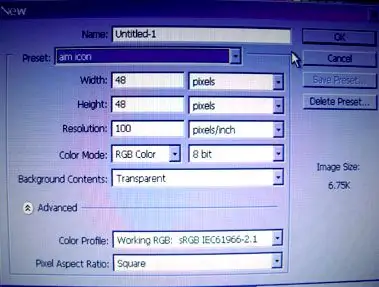
Ανοίξτε το Adobe Photoshop. Δημιουργήστε ένα νέο έγγραφο. Πλάτος = 48 εικονοστοιχεία eψος = 48 εικονοστοιχείαΕάν έχετε αναστατώσει τις διαστάσεις, δεν θα μπορείτε να το χρησιμοποιήσετε σε στόχο !!! Το RGB πρέπει να είναι η λειτουργία χρώματος. Κάντε κλικ στο "OK" για δημιουργήστε το αρχείο.
Βήμα 2: Ετοιμάστε τη φωτογραφία σας

Τώρα ανοίξτε ένα ξεχωριστό αρχείο. Θα πρέπει να περιέχει τη φωτογραφία ή την εικόνα που θέλετε να χρησιμοποιήσετε για το πρώτο καρέ του εικονιδίου του φίλου σας.
Χρησιμοποίησα μια εικόνα μου n_n
Βήμα 3: Περικοπή
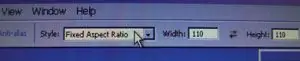

Επιλέξτε το εργαλείο marquis. Βεβαιωθείτε ότι είναι το ορθογώνιο.
Στο επάνω μέρος του παραθύρου, επιλέξτε "Σταθερή αναλογία διαστάσεων" αντί για "κανονικό" (προεπιλογή) Το πλάτος και το ύψος που έχουν εισαχθεί δεν έχουν σημασία. Κάντε κλικ και σύρετε για να επιλέξετε το τμήμα της εικόνας σας που θα θέλατε να χρησιμοποιήσετε.
Βήμα 4: Επικόλληση στη φωτογραφία σας…
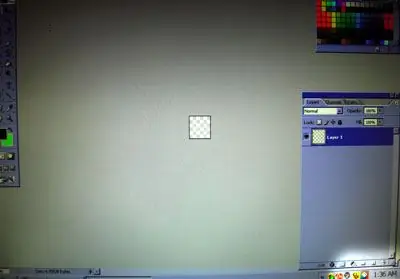
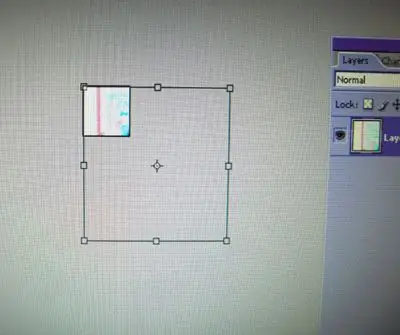

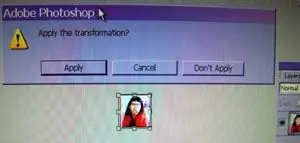
Αφού επιλέξετε το τμήμα της φωτογραφίας σας, πατήστε ctrl+c για να την αντιγράψετε.
Ελαχιστοποιήστε τη φωτογραφία και επιστρέψτε στο έγγραφο εικονιδίων. πατήστε ctrl+v για να το επικολλήσετε … Η εικόνα σας δεν ταιριάζει στο μικροσκοπικό παράθυρο! Μην πανικοβληθείτε! 0_0 Πατήστε ctrl+t. Αυτό θα επιλέξει το εργαλείο "δωρεάν μετασχηματισμός" και θα εμφανιστούν οι λαβές εργαλείων μετασχηματισμού (βλ. 2η εικόνα). Για να αλλάξετε το μέγεθος της εικόνας σας, (omg δείτε πρώτα την 3η εικόνα !!!) ΚΡΑΤΗΣΤΕ ΤΟ ΚΛΕΙΔΙ ΑΛΛΑΓΗΣ και σύρετε σε μια γωνία. Όταν είστε ικανοποιημένοι, εφαρμόστε τον μετασχηματισμό (4η εικόνα). Εάν δεν έχετε ήδη εικόνα, εδώ τελειώσατε με τη δημιουργία του εικονιδίου σας. Αποθηκεύστε το αρχείο σας ως.gif. Διαβάστε παρακάτω για να δείτε πώς μπορείτε να βελτιστοποιήσετε και ανεβάστε το στο στόχο. Όσοι έχουν εικόνα ήδη, σπεύστε και προχωρήστε στο επόμενο βήμα!
Βήμα 5: Κάντε το επόμενο στρώμα / Γεμίστε το
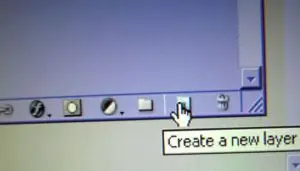
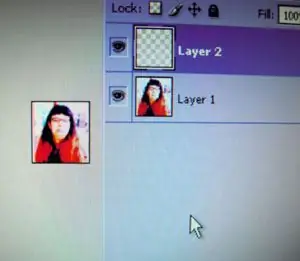

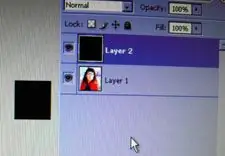
Δημιουργήστε ένα νέο επίπεδο (Layer 2).
Επιλέξτε το εργαλείο κάδου βαφής από την εργαλειοθήκη. Επιλέξτε ένα χρώμα που θέλετε να είναι το φόντο για το δεύτερο καρέ της κινούμενης εικόνας σας. Το δικό μου είναι μαύρο. Κάντε κλικ για να συμπληρώσετε το επίπεδο (βεβαιωθείτε ότι βρίσκεστε στο Layer 2 !!)
Βήμα 6: Πληκτρολογήστε το μήνυμά σας
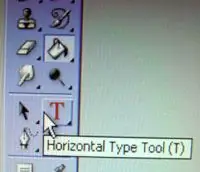
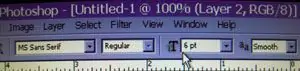
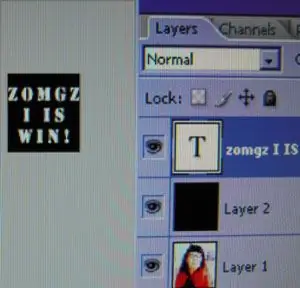
Επιλέξτε το Εργαλείο οριζόντιου τύπου. (συντόμευση = πατήστε T στο πληκτρολόγιο) Στο επάνω μέρος της οθόνης, βεβαιωθείτε ότι έχετε επιλέξει μια μικρή γραμματοσειρά (περίπου 6 pt). Η γραμματοσειρά πρέπει να είναι μια ευανάγνωστη γραμματοσειρά. Οι γραμματοσειρές Sans-serif είναι σίγουρα καλύτερες για αυτό. Επιλέξτε ένα χρώμα που έρχεται σε αντίθεση με το φόντο σας προτού αρχίσετε να πληκτρολογείτε, ή θα είναι χάλια. Κάντε κλικ στο έγχρωμο φόντο του 2ου στρώματος και ξεκινήστε να πληκτρολογείτε το μήνυμά σας. Αλλάξτε το μέγεθος της γραμματοσειράς (με τον τύπο επισημασμένο) όπως απαιτείται. Ένα τρίτο επίπεδο θα δημιουργηθεί αυτόματα για τον τύπο.
Βήμα 7: Συγχώνευση του 2ου και του 3ου επιπέδου…
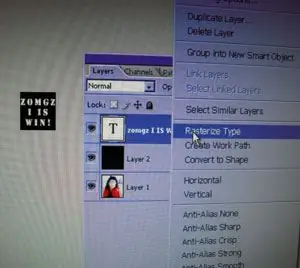
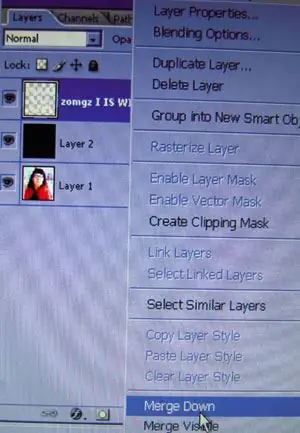
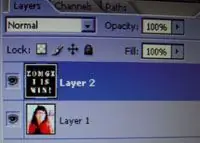
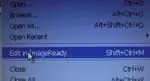
Εντάξει, τελειώσατε στα μισά!:) Στην παλέτα Layers, κάντε δεξί κλικ στο επίπεδο τύπου. Επιλέξτε "Rasterize Type" από το μενού. Κάντε ξανά δεξί κλικ στο επίπεδο τύπου. Επιλέξτε "Συγχώνευση κάτω". Αυτό θα συγχωνεύσει τα δύο κορυφαία επίπεδα μαζί (το bg και ο τύπος). Τώρα ήρθε η ώρα να το επεξεργαστείτε στο imageready !!! Shift+ctrl = m θα σας μεταφέρει στην εικόνα ήδη.
Βήμα 8: Ξεκινήστε την εμψύχωση
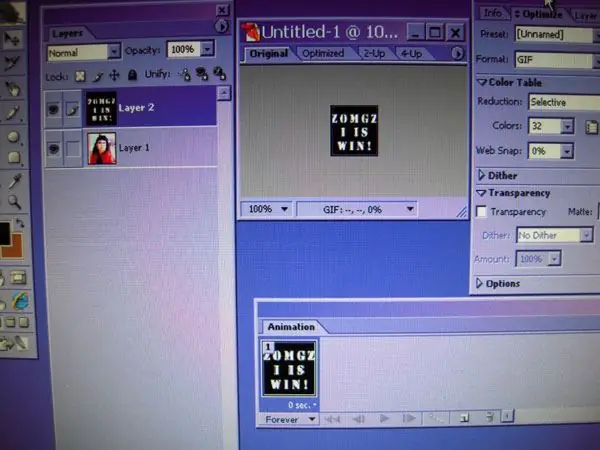
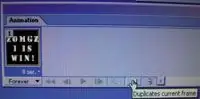
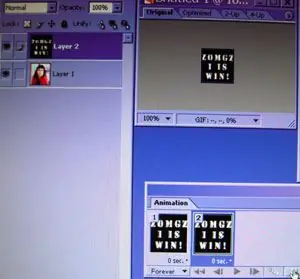
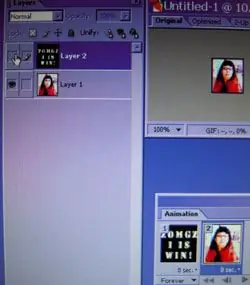
Τώρα εμψυχώνουμε. Μην πανικοβληθείτε. Αυτό θα είναι τόσο εύκολο που θα τσιμπήσετε!
Μόλις φορτωθείτε όλοι στην εικόνα ήδη, βεβαιωθείτε ότι έχετε ανοίξει τις παλέτες Layers και Animation. (βλ. 1η εικόνα) Στην παλέτα κινούμενων εικόνων, κάντε κλικ στο κουμπί "Διπλότυπο τρέχον πλαίσιο", μία φορά. OH CRAP !! 1! Και τα δύο πλαίσια είναι ίδια! XD Με το 2ο πλαίσιο επισημασμένο στην παλέτα κινούμενων σχεδίων, μεταβείτε στο Επίπεδο 2 και κάντε κλικ στο εικονίδιο του βολβού του ματιού. Αυτό καθιστά το επίπεδο αόρατο.
Βήμα 9: Ολοκληρώστε το
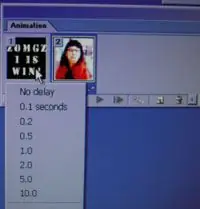
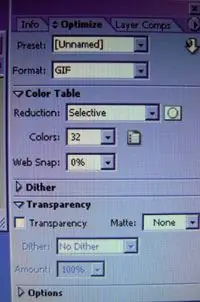
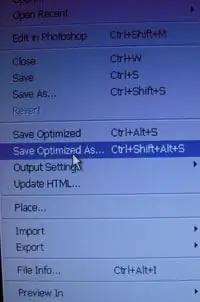
Πατήστε play. Η κινούμενη εικόνα σας πρέπει να είναι ηλίθια γρήγορα. Hehehe. Στην παλέτα κινούμενων εικόνων, κάντε κλικ κάτω από το πλαίσιο 1, όπου γράφει: "Χωρίς καθυστέρηση". Στο αναδυόμενο μενού, επιλέξτε μια ώρα (περίπου 1 δευτερόλεπτο είναι συνήθως μια καλή επιλογή - Παίξτε με αυτό.) Επαναλάβετε αυτό το βήμα με το πλαίσιο 2. Αφού παίξετε την κινούμενη εικόνα και είστε ικανοποιημένοι, είστε έτοιμοι να βελτιστοποιήσετε it. Ανοίξτε την παλέτα Optimize. Επιλέξτε-g.webp
Βήμα 10: Μεταφόρτωση του τελικού εικονιδίου…
Μερικές γρήγορες οδηγίες για τη μεταφόρτωση του εικονιδίου στόχου σας. Λυπούμαστε χωρίς φωτογραφίες, αλλά τώρα είναι 4 το πρωί και νυστάζω: P- Ανοίξτε τη λίστα φίλων σας και συνδεθείτε.- Στο επάνω μέρος, επιλέξτε Επεξεργασία.- Επιλέξτε Ρυθμίσεις από το μενού.- Στη σελίδα Ρυθμίσεις, κάντε κλικ στην καρτέλα Εκφράσεις (αριστερή πλευρά της οθόνης).- Το τρέχον εικονίδιο εμφανίζεται στη δεξιά πλευρά. Κάντε κλικ στην επιλογή "περιήγηση" κάτω από το εικονίδιο.- Βρείτε το αρχείο στον υπολογιστή σας και ανεβάστε το! Σημείωση: εάν για κάποιο λόγο το αρχείο σας δεν μεταφορτωθεί, θα πρέπει να επιστρέψετε στην εικόνα ήδη και να το βελτιστοποιήσετε έως ότου το μέγεθος του αρχείου είναι αρκετά μικρό. Αυτό το πρόβλημα γενικά δεν εμφανίζεται σε-g.webp
Συνιστάται:
Ασυνήθιστο προσαρμοσμένο κουτί/περίβλημα (Γρήγορο, εύκολο, αρθρωτό, φθηνό): 7 βήματα

Ασυνήθιστο προσαρμοσμένο κουτί/περίβλημα (Γρήγορο, εύκολο, αρθρωτό, φτηνό): Ο σκοπός αυτών των οδηγιών είναι να σας δείξει πώς να φτιάξετε φθηνό, προσαρμοσμένο, αρθρωτό κουτί/περίβλημα. Θα σας δείξω πώς να το κάνετε με περιορισμένα εργαλεία και προϋπολογισμός. Αυτό είναι το πρώτο μου Instructables (επίσης τα αγγλικά δεν είναι η πρώτη μου γλώσσα), οπότε παρακαλώ
Δημιουργήστε ένα προσαρμοσμένο εικονίδιο USB και όνομα: 3 βήματα

Δημιουργήστε ένα προσαρμοσμένο εικονίδιο και όνομα USB: Γεια σας και καλώς ήρθατε σε αυτό το σύντομο σεμινάριο! Στο τέλος, θα μπορείτε να αλλάξετε το παλιό και υπερχρησιμοποιημένο εικονίδιο της μονάδας flash USB και να αλλάξετε το όνομά του στα παράθυρα. Λοιπόν, ας ξεκινήσουμε! PS : Είμαι Γάλλος, οπότε μπορεί να υπάρχουν κάποια λάθη ή περίεργες προτάσεις και ζητώ συγγνώμη
Echo Dot κρεμάστρα, εύκολο, γρήγορο και φθηνό!: 7 βήματα
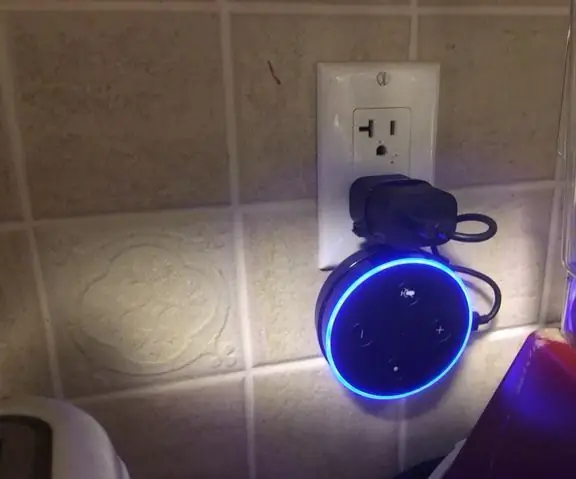
Echo Dot Hanger, Εύκολο, Γρήγορο και Φτηνό !: Από mrcisaleaffan Δημοσίευση 26 Ιουλίου 2018Αν σας αρέσει αυτό το Instructable, ψηφίστε το στην " Creative Misuse " διαγωνισμός. Εισαγωγή: Echo Dot Hanger, Εύκολη, Γρήγορη και ΦτηνήΑυτά τα προηγούμενα Χριστούγεννα έλαβα ένα έξυπνο ηχείο Alexa Echo. Ειλικρινές
DIY MusiLED, Μουσικά συγχρονισμένα LED με εφαρμογή με ένα κλικ Windows & Linux (32-bit & 64-bit). Εύκολο στην αναδημιουργία, εύκολο στη χρήση, εύκολο στη θύρα .: 3 βήματα

DIY MusiLED, Μουσικά συγχρονισμένα LED με εφαρμογή με ένα κλικ Windows & Linux (32-bit & 64-bit). Εύκολη αναδημιουργία, εύκολη στη χρήση, εύκολη μεταφορά: Αυτό το έργο θα σας βοηθήσει να συνδέσετε 18 LED (6 κόκκινα + 6 μπλε + 6 κίτρινα) στον πίνακα Arduino και να αναλύσετε τα σήματα σε πραγματικό χρόνο της κάρτας ήχου του υπολογιστή σας και να τα μεταφέρετε σε τα LED για να τα ανάβουν σύμφωνα με τα εφέ beat (Snare, High Hat, Kick)
ΔΗΜΙΟΥΡΓΗΣΤΕ ΤΟ ΔΙΚΟ ΣΑΣ διακομιστή MINECRAFT! Εξαιρετικά εύκολο, γρήγορο και δωρεάν! (ΟΧΙ ΚΛΙΚ ΔΟΛΩΜΑ): 11 βήματα (με εικόνες)

ΔΗΜΙΟΥΡΓΗΣΤΕ ΤΟ ΔΙΚΟ ΣΑΣ διακομιστή MINECRAFT! Εξαιρετικά εύκολο, γρήγορο και δωρεάν! (ΟΧΙ ΚΛΙΚ ΔΟΛΩΜΑ): Το Minecraft είναι ένα εξαιρετικά ευχάριστο παιχνίδι όπου μπορείτε πρακτικά να κάνετε οτιδήποτε επιθυμείτε! Αλλά το παιχνίδι με φίλους στο Διαδίκτυο μπορεί να είναι πόνος μερικές φορές. Δυστυχώς, οι περισσότεροι διακομιστές για πολλούς παίκτες είτε είναι γεμάτοι με τρολ, όχι από την εμπειρία του παιχνιδιού
